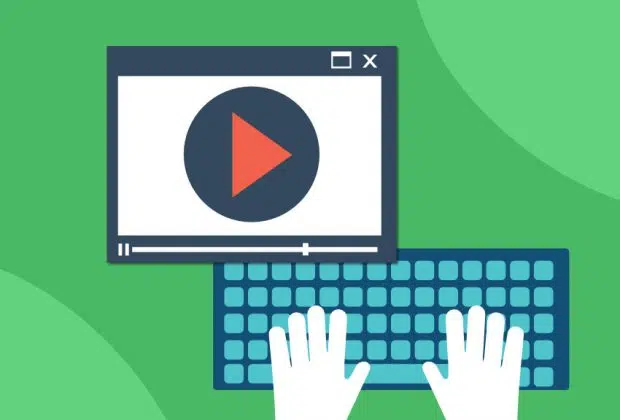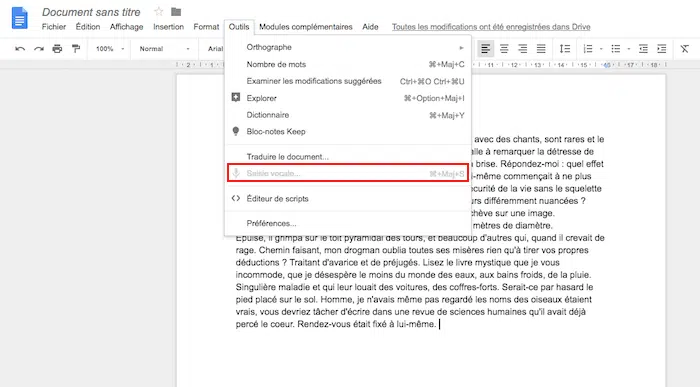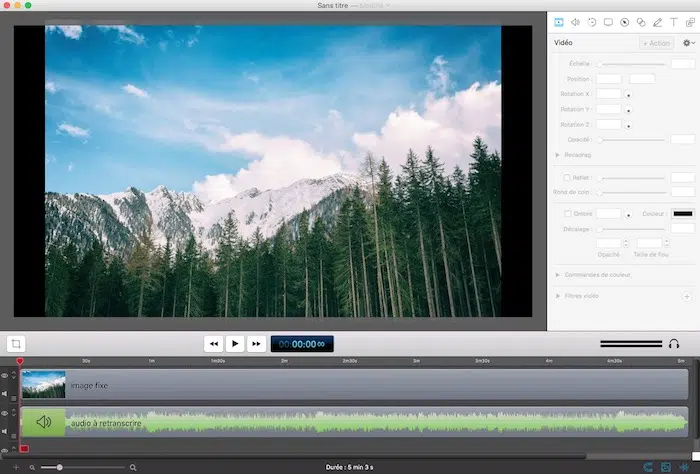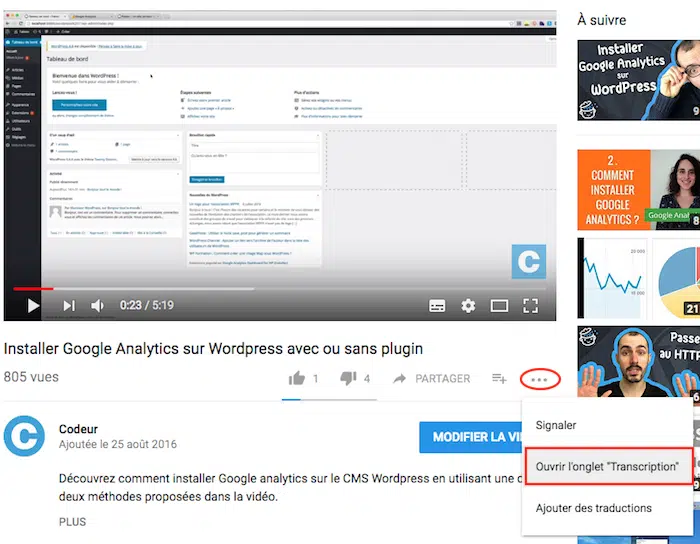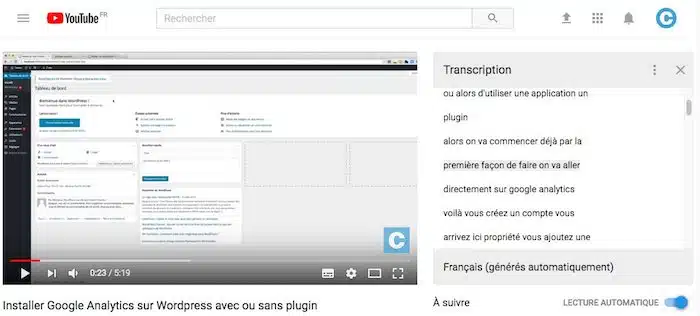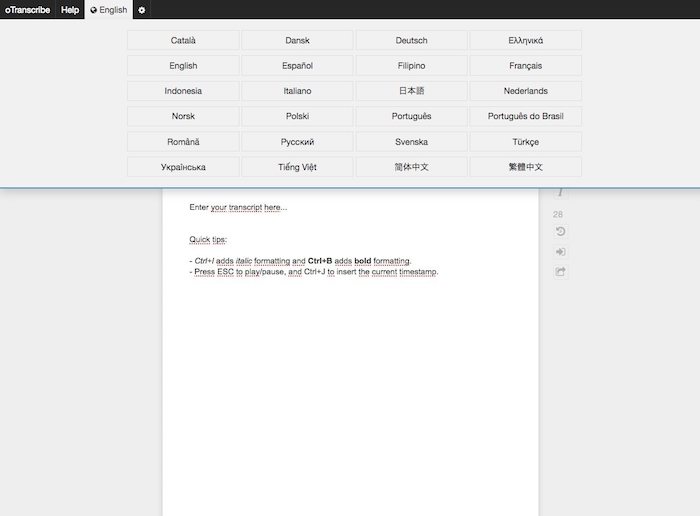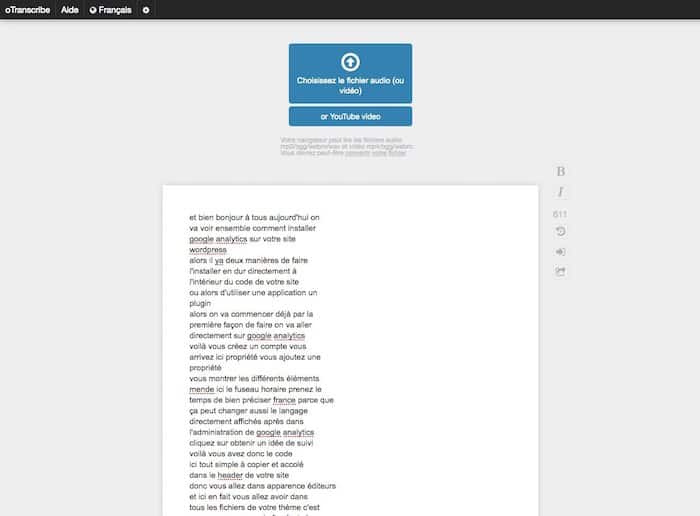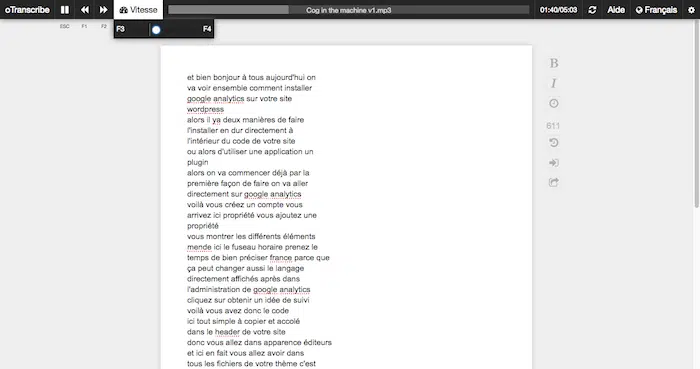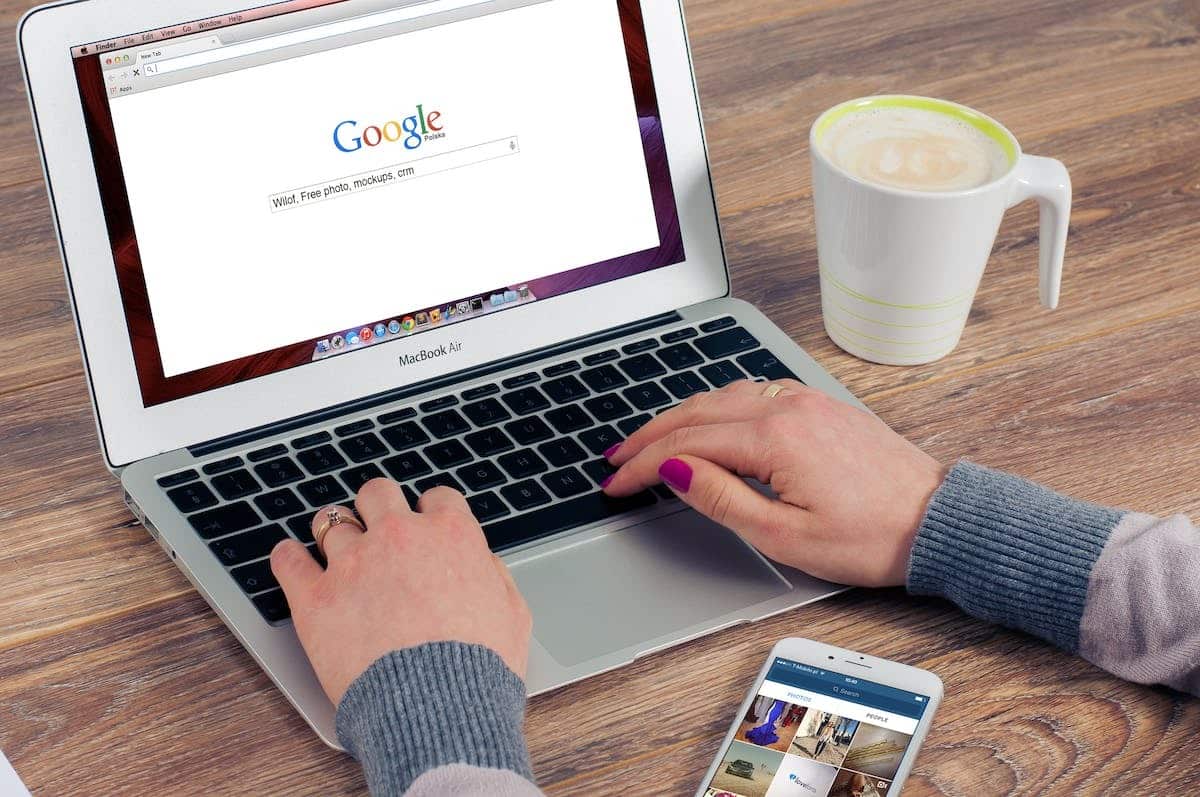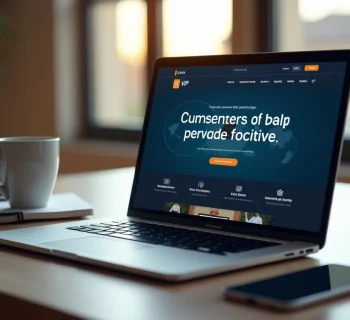Transcrire un fichier audio en texte peut être une véritable épreuve. Surtout si vous n'utilisez pas les techniques et les outils appropriés pour effectuer cette tâche fastidieuse et fastidieuse. Heureusement, il existe des techniques qui vous permettent d'effectuer des transcriptions automatiquement.
A découvrir également : Comment activer un compte Google désactivé ?
Toutefois, les transcriptions automatiques ne sont pas fiables à 100% et nécessitent encore du temps, pour effectuer la transcription mais aussi et surtout pour la relecture du texte.
solution la plus simple et surtout la plus efficace si vous envisagez d'utiliser les textes de votre transcription audio est de passer par un rédacteur professionnel La qui transcrira votre fichier et améliorera le texte si nécessaire selon vos instructions.
A lire en complément : Comprendre le trolling sur Internet : motivations et impacts des trolls
Sinon, voici 3 méthodes qui vous simplifieront la vie lors de votre travail de transcription audio .
Plan de l'article
1. Saisie vocale par Google Docs
L'outil gratuit Google Docs est une bonne alternative à Word et à d'autres mots logiciel de traitement pour écrire le contenu du clavier.
Mais il possède également une fonctionnalité très utile pour transcrire un fichier audio : l'entrée vocale .
Pour l'activer, branchez votre micro et cliquez sur l'onglet « Outils » du menu :
Émettez le son de vos haut-parleurs et lisez votre fichier audio pour permettre à l'entrée vocale de faire son travail.
Attention, la saisie vocale n'est pas suffisamment réussie pour faire une transcription de bonne qualité ; cependant, elle peut mâcher votre travail en retranscrivant le texte dans les lignes principales.
Ensuite, il suffit de remplir les trous et de corriger les erreurs.
Vous pouvez également profiter de l'occasion pour traduire une transcription en suivant nos conseils.
2. Sous-titres automatiques
YouTube Une autre façon d'obtenir un « brouillon » de transcription audio consiste à utiliser la fonction « sous-titres automatiques » de YouTube.
Pour l'utiliser, vous devez d'abord transformer votre fichier audio en vidéo afin de pouvoir le télécharger sur YouTube.
Si vous avez un montage vidéo , même très basique, il vous suffit d'ajouter une image fixe au fichier audio, puis de l'enregistrer au format MP4 pour créer une vidéo.
Par exemple, voici à quoi cela ressemble avec le logiciel ScreenFlow sur Mac :
Téléchargez votre vidéo sur votre chaîne YouTube et téléchargez-la en ligne.
Au bout de quelques heures, une transcription automatique de l'audio sera disponible. Pour y accéder, allez sur la page vidéo et cliquez sur l'icône en bas à droite (...), puis sur Ouvrir l'onglet « Transcription » :
Un nouvel onglet apparaît dans lequel vous pouvez consulter la transcription automatique de la vidéo :
Encore une fois, le script n'est pas parfait, mais il constitue une bonne base pour une transcription plus soignée.
3. oTranscribe : un logiciel de transcription audio gratuit
La dernière méthode, à savoir l'utilisation d'un logiciel de transcription audio , est encore plus efficace si vous avez déjà utilisé l'une des techniques précédentes.
Nous vous proposons d'utiliser oTranscribe, un outil en ligne gratuit et efficace.
Commencez par changer la langue de l'anglais au français :
Cliquez sur « Démarrer la transcription », puis copiez et collez le script obtenu auprès de Google Docs ou YouTube (ou un mélange des deux) :
Importez votre fichier audio pour voir un lecteur qui vous permettra de :
- Écoutez l'audio de votre fichier ;
- Faites une pause quand vous le souhaitez (en appuyant sur le bouton Lecture, la lecture reprendra 1 seconde avant la pause, ce qui est très pratique) ;
- Pour faire une avance ou un retour rapide ;
- Pour ralentir ou accélérer le son.
Avec cet outil, vous serez en mesure de transcrire dans les meilleures conditions, tout en gagnant du temps en vous appuyant sur votre script de base de YouTube ou de Google Docs.
Lisez aussi
N'oubliez pas qu'une bonne transcription audio nécessite une orthographe impeccable : : Comment écrivez-vous un bon podcast ? confiez ce travail à un rédacteur professionnel sur Redacteur.com.
outil en ligne gratuit et efficace.
Commencez par changer la langue de l'anglais au français :
Cliquez sur « Démarrer la transcription », puis copiez et collez le script obtenu auprès de Google Docs ou YouTube (ou un mélange des deux) :
Importez votre fichier audio pour voir un lecteur qui vous permettra de :
- Écoutez l'audio de votre fichier ;
- Faites une pause quand vous le souhaitez (en appuyant sur le bouton Lecture, la lecture reprendra 1 seconde avant la pause, ce qui est très pratique) ;
- Pour faire une avance ou un retour rapide ;
- Pour ralentir ou accélérer le son.
Avec cet outil, vous serez en mesure de transcrire dans les meilleures conditions, tout en gagnant du temps en vous appuyant sur votre script de base de YouTube ou de Google Docs.
Lisez aussi
: Comment écrivez-vous un bon podcast ? N'oubliez pas qu'une bonne transcription audio nécessite une orthographe impeccable : confiez ce travail à un rédacteur professionnel sur Redacteur.com.